確定申告書等作成コーナーで確定申告書を作成するためのデータ読込
青色申告決算書・収支内訳書のデータ読込
確定申告書等作成コーナーで作成した青色申告決算書及び白色申告収支内訳書のデータを使って確定申告書を作成することができます。青色申告決算書及び白色申告収支内訳書のデータを読み込むことで、「営業等の収入金額」、「営業等の所得金額」、「青色申告特別控除額」及び「専従者給与額」が反映されます。(白色申告書の場合は、「営業等の収入金額」及び「営業等の所得金額」のみです。)
青色申告決算書及び白色申告収支内訳書のデータを読み込み方法二通り案内いたします。手書または会計ソフトで作成した青色申告決算書・収支内訳書の方法は次の項目で案内いたします。
決算書・収支内訳書の作成画面から移行する方法
青色申告決算書または白色申告収支内訳書作成の最終画面の表示
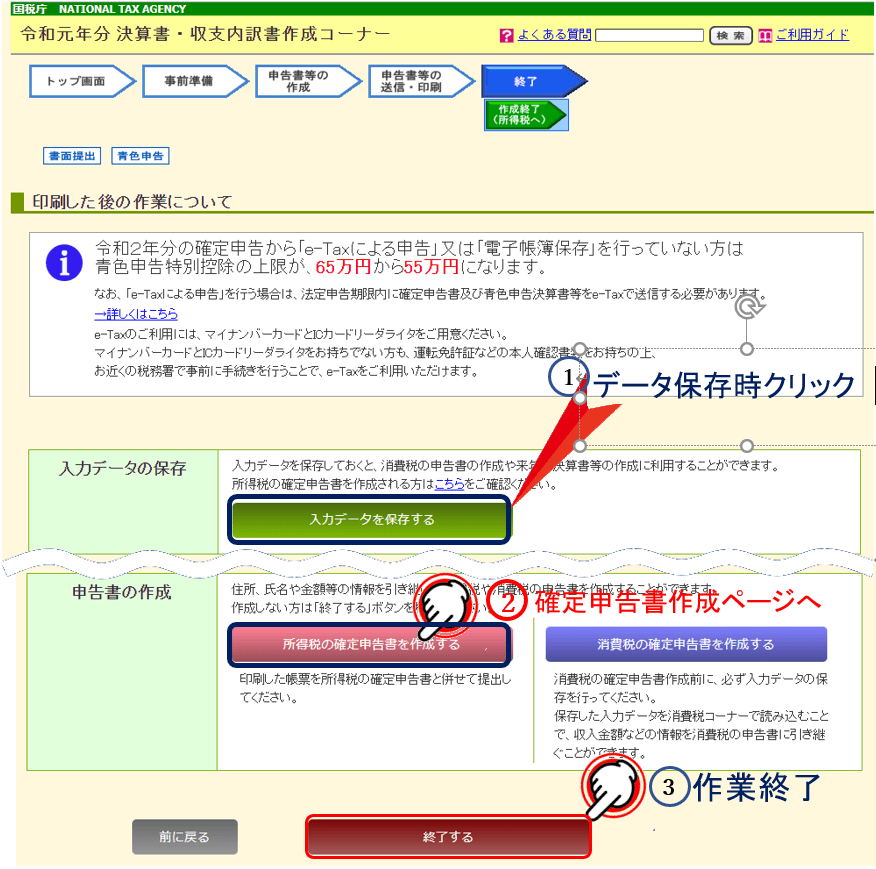 青色申告決算書もしくは収支内訳書の作成が終了し、データを保存したらそのまま確定申告書の作成画面にを移行し継続して確定申告書を作成することが出来ます。
青色申告決算書もしくは収支内訳書の作成が終了し、データを保存したらそのまま確定申告書の作成画面にを移行し継続して確定申告書を作成することが出来ます。
なお、青色申告決算書・収支内訳書が完成した後でも保存データを再開で読込、右の最終画面まで遷移して移行することも可能です。
右の画像が最終画面です。
右の画像の赤の②「所得税の確定申告書を作成する」をクリックすると、確定申告書作成画面に遷移します。
青の①をクリックするとデータ保存画面に遷移し、青の③をクリックすると作業が終了します。
確認画面の表示
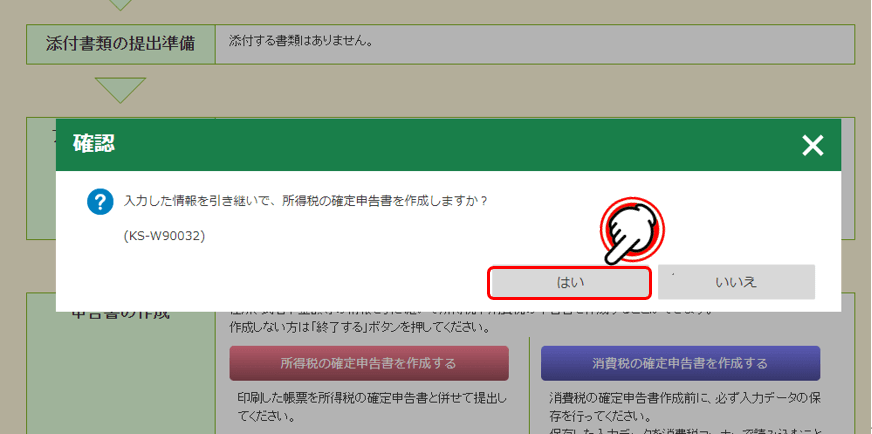 画像の赤の②「所得税の確定申告書を作成する」をクリックすると「入力した情報を引き継いで、所得税の確定申告書を作成しますか?」と記載された確認の画面が表示されますので赤枠の「はい」をクリックします。
画像の赤の②「所得税の確定申告書を作成する」をクリックすると「入力した情報を引き継いで、所得税の確定申告書を作成しますか?」と記載された確認の画面が表示されますので赤枠の「はい」をクリックします。
引継ぎ情報等の確認
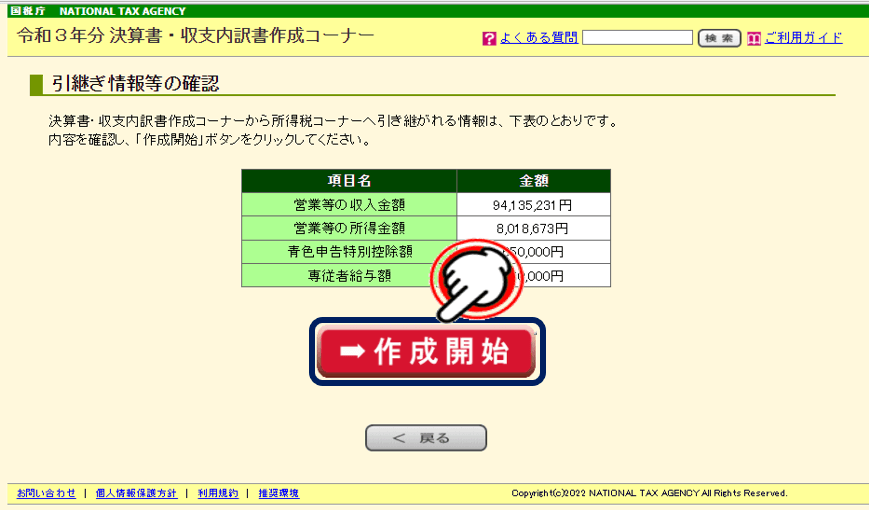 青色申告決算書・収支内訳書作成画面の最終画面の赤の②をクリックし確認ボタンをクリックすると「令和3年分 決算書・収支内訳書作成コーナー」の引継ぎ情報等の確認画面に遷移し、「営業等の収入金額」および「営業等の所得金額」(青色申告の場合は、「青色申告特別控除額」及び「専従者給与額」も表示されます。)
青色申告決算書・収支内訳書作成画面の最終画面の赤の②をクリックし確認ボタンをクリックすると「令和3年分 決算書・収支内訳書作成コーナー」の引継ぎ情報等の確認画面に遷移し、「営業等の収入金額」および「営業等の所得金額」(青色申告の場合は、「青色申告特別控除額」及び「専従者給与額」も表示されます。)
右の画面は、青色申告書作成の場合の画面です。
青枠の中の➡作成開始をクリックすると確定申告作成コーナーの最初の画面に遷移します。次の作業は、本ページの下部【確定申告書作成コーナーの「申告書の作成をはじめる前に」画面の入力】意向を参照して進めて下さい。
決算書・収支内訳書の作成済データを読み込んで作成する方法
決算書・収支内訳書の作成済データを読み込む方法
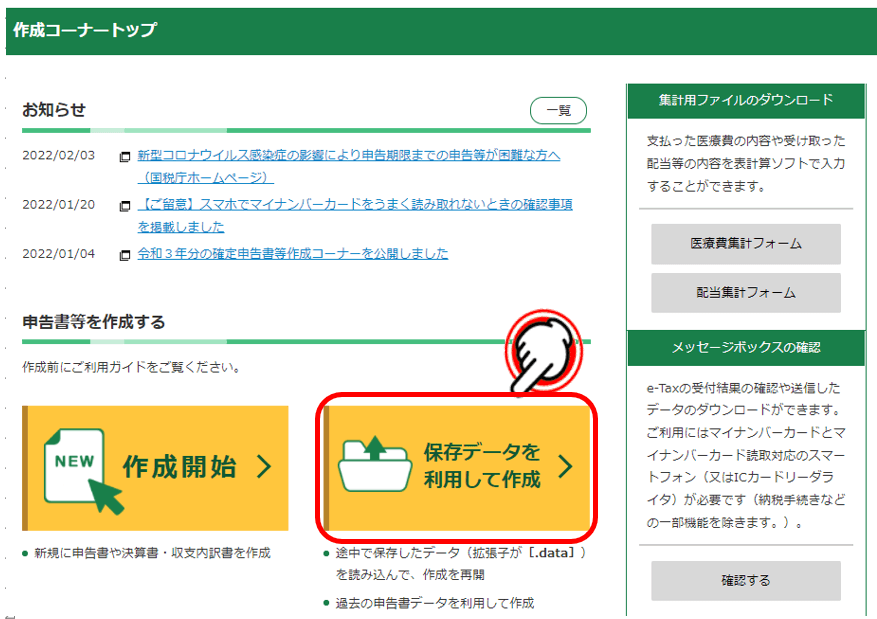 国税庁確定申告書等作成コーナーの「作成コーナートップ」画面を表示しデータ読込を行います。画面の呼び出しはここをクリックするか、別ページの国税庁の「確定申告書等作成コーナー」の流れを参考にして右の画面を表示してください。
国税庁確定申告書等作成コーナーの「作成コーナートップ」画面を表示しデータ読込を行います。画面の呼び出しはここをクリックするか、別ページの国税庁の「確定申告書等作成コーナー」の流れを参考にして右の画面を表示してください。
次に、「保存データを利用して作成」をクリックすると画面が遷移し「保存データ利用方法選択」画面が表示されます。
保存データ利用方法の選択
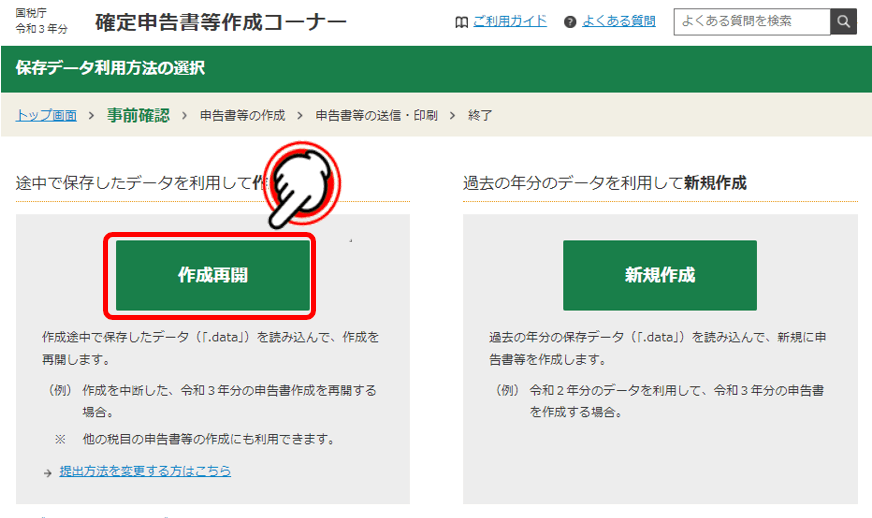 「保存データ利用方法選択」画面では、「作成再開」ボタンを選択してクリックします。
「保存データ利用方法選択」画面では、「作成再開」ボタンを選択してクリックします。
新しく確定申告書」を作成するので、「新規作成」と思いがちですが一連の流れの中で作業を再開するということで「作成再開」になるものと思われます。
なお、「作成再開」ボタンの下部の説明の※印に「他の税目の申告書等の作成にも利用できます。」と記載されています。
保存データの読込
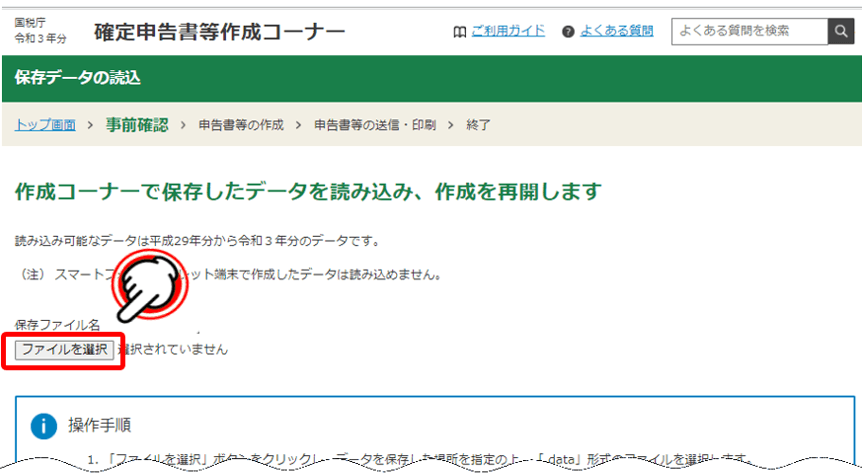 「保存データの読込」画面の赤枠内の「ファイルの選択」をクリックし、デスクトップ及びフォルダ等に保存してある「青色申告決算書」もしくは「白色申告収支内訳書」のデータを選択してクリックすると読み込み予定のファイルが表示されます。
「保存データの読込」画面の赤枠内の「ファイルの選択」をクリックし、デスクトップ及びフォルダ等に保存してある「青色申告決算書」もしくは「白色申告収支内訳書」のデータを選択してクリックすると読み込み予定のファイルが表示されます。
選択が完了すると、次の画像の通り赤い①の青枠の箇所に読み込んだデータが表示されます。
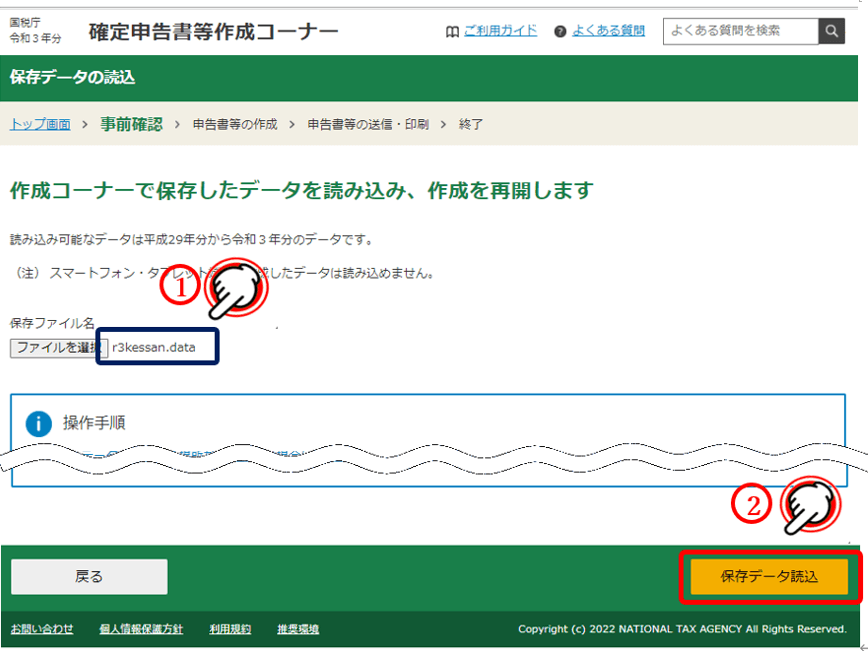 読み込んだデータに間違いが無かったら、右下の「保存データの読込」をクリックするとデータの読込が始まります。
読み込んだデータに間違いが無かったら、右下の「保存データの読込」をクリックするとデータの読込が始まります。
税目の選択
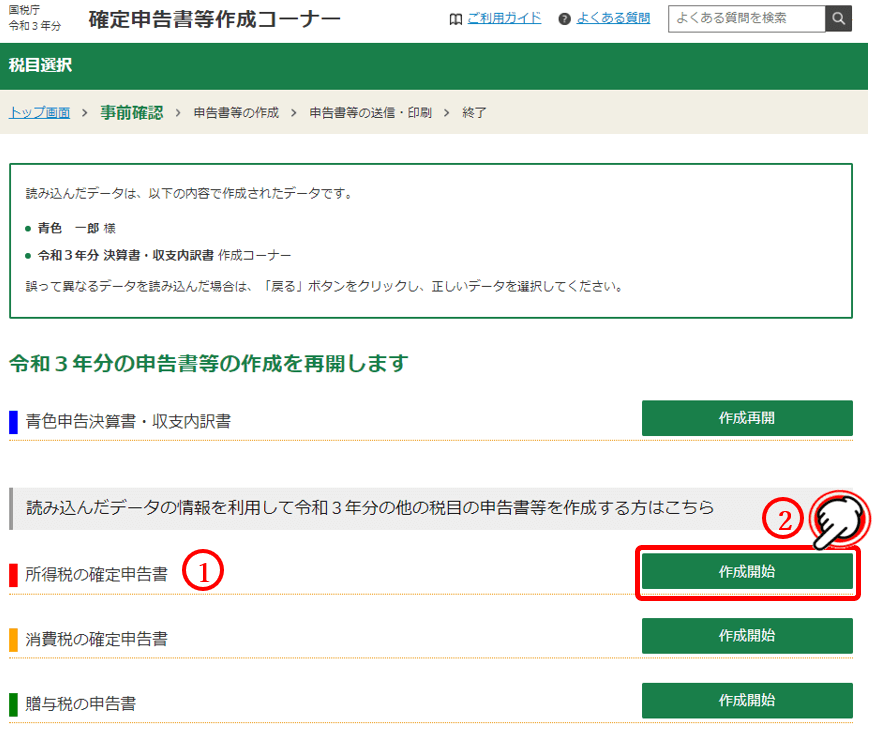 上部の枠内に読み込んだデータの内容が表示されます。対象者の氏名及び読み込んだデータの内容で、画像は「令和3年分決算書・収支内訳書」作成コーナーで作成されたファイルであることを表示しています。
上部の枠内に読み込んだデータの内容が表示されます。対象者の氏名及び読み込んだデータの内容で、画像は「令和3年分決算書・収支内訳書」作成コーナーで作成されたファイルであることを表示しています。
今回は、所得税の確定申告を作成しますので、赤の①を選択しますので赤の②「作成開始」をクリックします。
なお、青色申告決算書・収支内訳書の修正、変更を行う場合は一番上の「▮青色申告決算書・収支内訳書」の「作成再開」をクリックします。
また、消費税の確定申告及び贈与税の申告を行う場合は、下部の「▮消費税の確定申告書」及び「▮贈与税の申告書」の「作成開始」をクリックします。
過去の年分のデータの確認
前年以前の確定申告書のデータの有無の確認画面の選択です。前年以前のデータがある場合は「はい」をクリックするとファイルの選択画面が表示され、データを読み込むことで属性データに反映されます。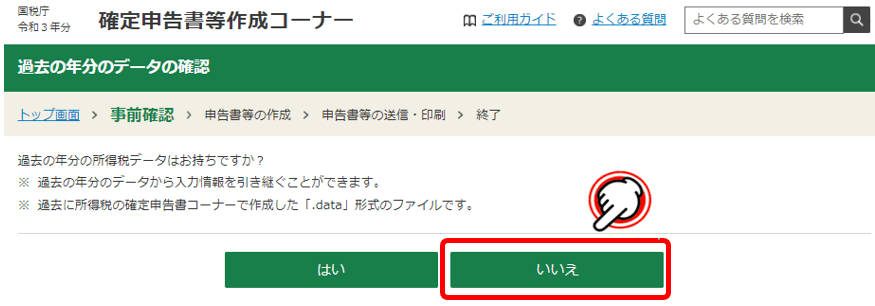
前年以前に国税庁の「確定申告書等作成コーナー」を利用している方は既に作成手順を承知していると考えられますのでここでは、初めて確定申告書を「確定申告書等作成コーナー」で作成する方を対象にしていますので「いいえ」を選択してクリックします。
確定申告書作成コーナーの「申告書の作成をはじめる前に」画面の入力
「申告書の作成をはじめる前に」画面の入力
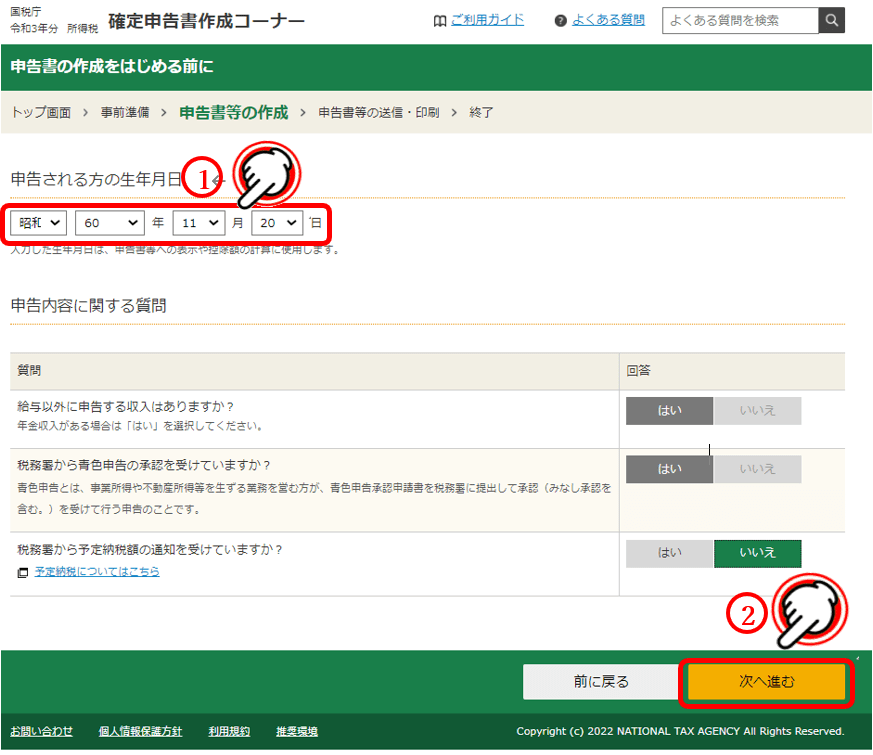
「申告書の作成をはじめる前に」画面が表示されたら、赤の①に申告者の生年月日を入力し、次に質問にクリックで答えます。
質問の内容は、
- 給与以外に申告する収入があるか
- 税務署から青色申告の承認は受けているか
- 税務署から予定納税額の通知を受けているか
の三項目です。
入力が終了したら右下の赤の②次に進むをクリックすると確認画面が表示されます。
作業開始確認画面
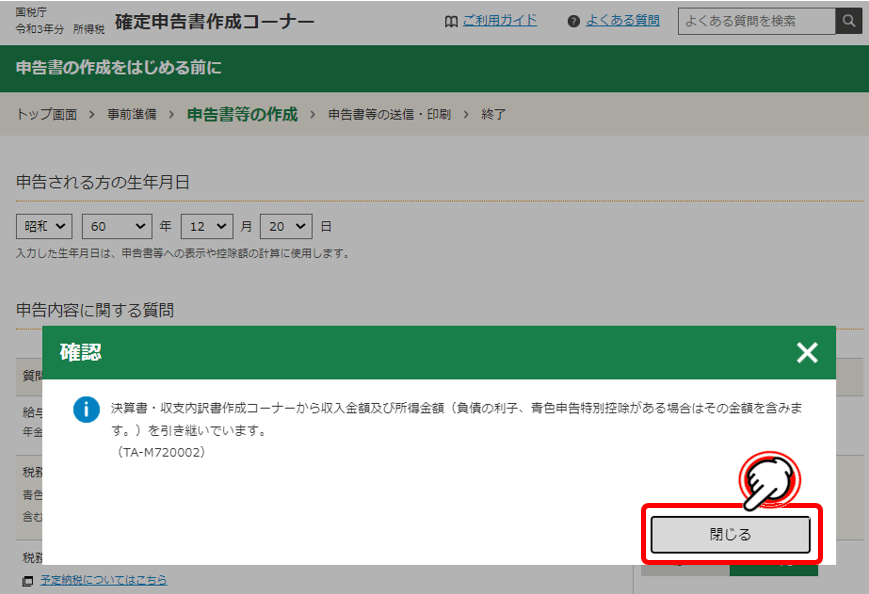 確認画面に「決算書・収支内訳書作成コーナーから収入金額及び所得金額(負債の利子、青色申告特別控除がある場合はその金額を含みます。)を引き継いでいます。」と説明が表示されますので、閉じるボタンをクリックして閉じると確定申告書の入力画面に遷移します。
確認画面に「決算書・収支内訳書作成コーナーから収入金額及び所得金額(負債の利子、青色申告特別控除がある場合はその金額を含みます。)を引き継いでいます。」と説明が表示されますので、閉じるボタンをクリックして閉じると確定申告書の入力画面に遷移します。
収入金額・所得金額の入力画面
確定申告書作成の最初の画面が「収入金額・所得金額の入力画面」です。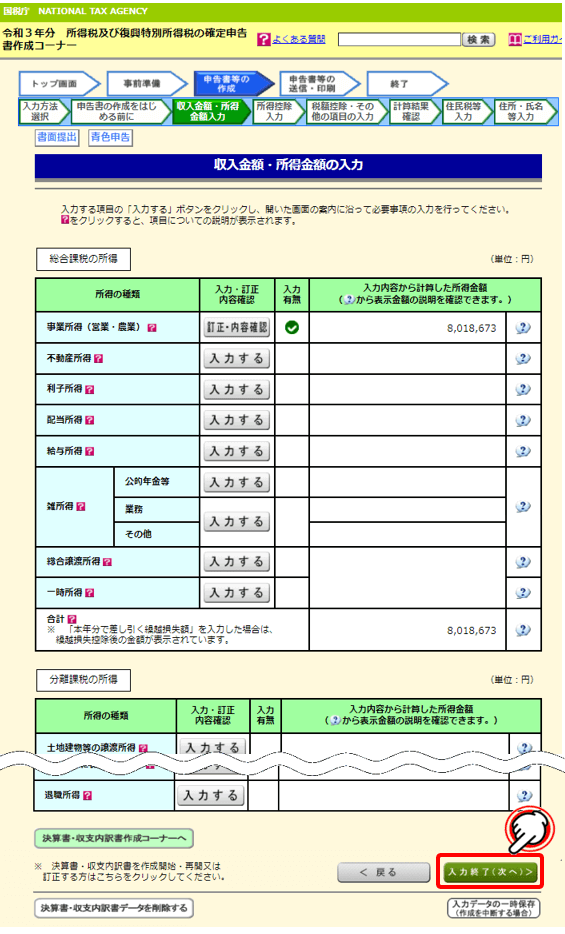 青色申告決算書または白色申告収支内訳書のデータを読み込んでいますので事業所得欄には金額が表示されています。
青色申告決算書または白色申告収支内訳書のデータを読み込んでいますので事業所得欄には金額が表示されています。
上の所得は、「総合課税の所得」で下部が「分離課税の所得」の入力欄です。
事業所得以外の所得が無ければ赤枠の「入力終了(次へ)」をクリックします。
